随着计算机技术的不断发展,UEFI(统一可扩展固件接口)逐渐取代传统的BIOS成为主流启动模式。UEFI模式启动以其启动速度快、支持更大容量硬盘及安全启动等优势,受到了广大用户和厂商的青睐。然而,在实际使用中,不少用户遇到“UEFI模式启动找不到硬盘”或“UEFI启动找不到系统盘”的问题,导致电脑无法正常开机。本文将结合中国地区用户的实际情况,从多方面分析这一问题的原因及解决方案,助力大家顺利实现UEFI模式启动。
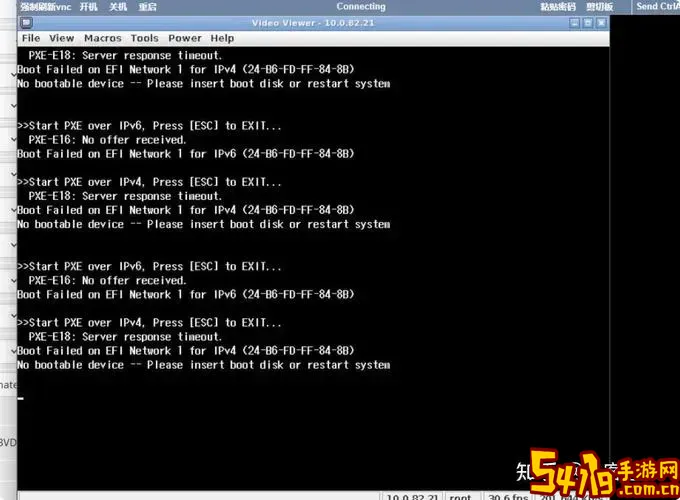
一、UEFI模式启动找不到硬盘的常见表现

用户在电脑开机时进入UEFI引导界面,发现系统引导选项中没有任何硬盘或系统盘的提示,或者即便有硬盘显示但无法识别其中的系统分区,导致系统无法启动。部分用户会看到“无可引导设备”或“找不到引导盘”等错误信息,严重影响使用体验。
二、导致UEFI模式启动找不到硬盘的主要原因
1. 硬盘接口或配置问题:UEFI通常需要使用GPT分区表的硬盘,而传统BIOS使用的是MBR分区。如果硬盘是MBR分区格式,却尝试以UEFI模式启动,就会导致硬盘无法被识别。另外,硬盘接口模式(如AHCI、IDE)设置不正确也可能影响硬盘识别。
2. UEFI固件设置不当:部分主板的UEFI固件默认禁用了相关硬盘接口,或者启动顺序设置错误,导致硬盘无法被识别。此外,安全启动(Secure Boot)设置不兼容某些硬盘也会引发问题。
3. 硬盘驱动问题:某些国产品牌电脑或定制机型,UEFI模式下缺少相应的硬盘驱动,导致操作系统无法识别硬盘,尤其是NVMe固态硬盘在较老的主板UEFI版本中常见此类问题。
4. 系统安装方式不匹配:如果系统是在传统BIOS模式下安装的,且硬盘是MBR格式,切换UEFI启动模式后,系统盘无法被正确识别。反之亦然。
5. 硬件故障或连接问题:硬盘接口松动、数据线损坏,硬盘本身出现故障,也会导致UEFI无法检测硬盘。
三、针对问题的解决方案
1. 检查并转换分区格式
在确认硬盘数据重要性后,可以使用Windows安装盘或第三方工具检测硬盘分区格式。若发现硬盘是MBR格式且想使用UEFI启动,需要将硬盘转换为GPT格式。Windows安装界面提供“转换为GPT”的工具,但转换过程将清除数据,建议提前备份重要数据。同时也可使用AOMEI Partition Assistant等第三方软件实现无损转换。
2. 调整UEFI固件设置
进入主板UEFI设置界面,确保硬盘接口(如SATA模式)设置为AHCI而非IDE,关闭与硬盘识别相关的安全启动选项,调整启动顺序,将含有系统的硬盘设置为首选启动设备。此外,可尝试重置UEFI固件为默认设置,再逐项调整。
3. 更新主板或笔记本固件
硬件厂商会定期发布固件升级,解决硬件兼容性问题。对于某些NVMe固态硬盘识别不到问题,升级UEFI固件特别重要。通过厂商官网下载最新固件,按照说明正确升级,通常能改善硬盘识别情况。
4. 确认系统安装模式
若系统是传统BIOS模式安装,建议重新以UEFI模式安装操作系统。制作支持UEFI启动的Windows安装U盘,进入UEFI启动界面进行全新安装,确保系统盘格式为GPT,避免模式不匹配问题。
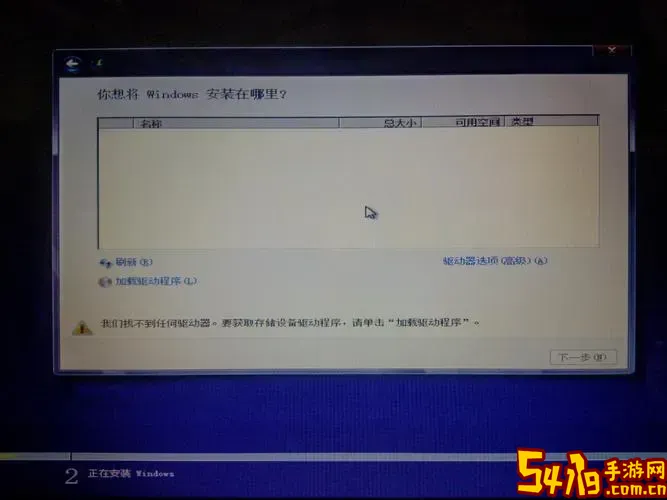
5. 检查硬件连接
打开机箱,确认硬盘及数据线连接牢固。更换数据线或硬盘接口,排除硬件故障。对于笔记本用户,可联系售后检查硬盘接口和电路板情况。
四、关于国内用户的特别提示
鉴于国内使用环境的特殊性,许多用户购买的品牌机或组装机,主板UEFI固件和硬盘兼容性参差不齐,且部分国产硬盘品牌在固件支持方面存在差异。因此,建议购买硬盘时优先选择市场认可度高、兼容性好的品牌,如三星、西部数据、英特尔等。同时,主板官方固件升级要及时关注各大主板品牌官网公告。
另外,国内市场中常有电脑预装系统的情况,预装系统一般采用BIOS或UEFI兼容模式启动,用户自行切换启动模式时需谨慎,避免因启动模式不匹配导致无法识别硬盘及系统盘。如果需要切换启动模式,建议先备份数据或寻求专业技术支持。
五、总结
随着UEFI逐步取代传统BIOS,UEFI模式启动硬盘识别问题成为不少用户关注的焦点。通过本文介绍的硬盘分区格式转换、UEFI固件设置调整、固件升级、系统安装模式确认及硬件检查等方法,用户可以有效解决UEFI启动找不到硬盘或系统盘的问题。特别是中国地区用户,应结合自身硬件配置及本地使用环境,合理选择硬盘品牌,及时更新固件,避免因硬件兼容性导致的启动问题,实现电脑系统的稳定运行。